U盘启动怎么重装系统win10-U盘启动怎么重装系统
发布时间:2025-11-26 10:17:50
U盘启动怎么重装系统win10?关于这个问题,小编表示普通的u盘当然不行,只有那种经过制作的u盘启动盘才可以。很多小伙伴经常误以为“只要把win10系统文件复制到U盘里,就能用来重装系统”。但电脑开机启动系统的前提,是U盘里必须带有可引导的系统启动环境,而普通U盘只是一个储存设备,不具备“让电脑开机从它运行”的能力。下面就来认真学习U盘启动怎么重装系统吧。

装机介质:8GB或以上容量的空白u盘
系统版本:win10专业版
制作工具:电脑店u盘启动盘制作工具(点击链接下载)
二、U盘重装系统准备事项
1、选择U盘的启动模式。
U盘启动选项就像是选择鞋子,有USB-HDD这双快跑鞋和USB-ZIP这双老牌厚底靴。USB-HDD速度快,很受欢迎,就像是抢手货。
相比之下,USB-ZIP模式更像是时间机器,适用于那些年代久远的电脑。所以,在制作启动盘时,要根据情况穿上适合的鞋子,保证兼容性和性能。
2、重装前请备份好系统分区的重要文件,重装的时候这个分区会被格式化。
3、下载win10系统镜像:
要导航到Windows 10下载页面,首先在微软官方网站上搜索 "Windows 10" 或浏览到 "Windows" 部分。通常,你可以在网站首页或产品菜单中找到相关链接。
在Windows 10下载页面上,选择你需要的版本和语言。确保选择的版本与你的许可证密钥兼容。
微软通常提供一个名为 "下载工具" 的工具,用于下载Windows 10镜像文件。
点击或选择该工具的链接,以获取下载工具。一旦下载工具完成下载,双击运行它即可。
三、U盘重装系统详细步骤
1、制作u盘启动盘
a. 进入首页,切换到【下载中心】,点击【立即下载】,下载电脑店的制作工具。注意事项:下载前关闭电脑的防火墙及第三方杀毒软件,避免误删工具的组件!
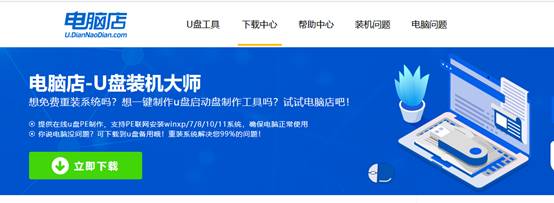
b.插入u盘,打开下载好的制作工具下载之后解压,插入一个8G以上的u盘,双击打开电脑店的程序。
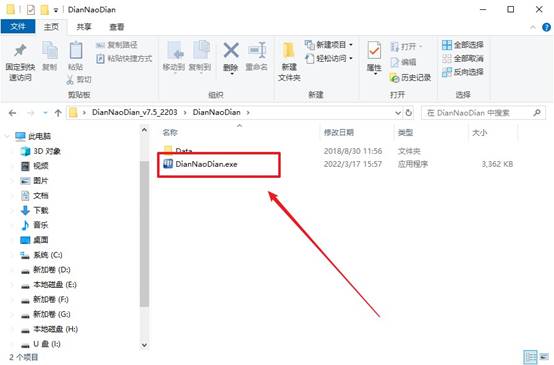
c. 插入u盘,打开软件。可默认界面的选项,直接点击【全新制作】。

d. 等待制作,完成后会有提示框提示。
2、设置u盘启动
a.在电脑店官网首页,查询u盘启动快捷键,接下来的操作中会用到。
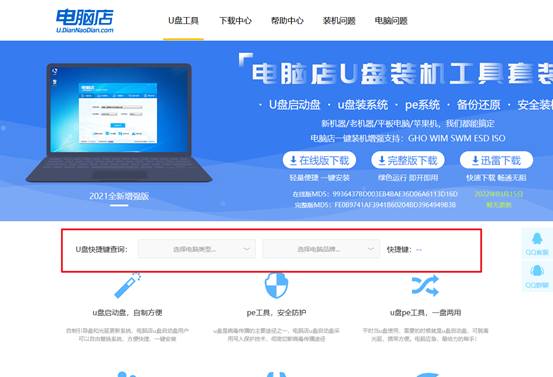
b. u盘启动盘连接电脑,重启出现开机画面,按u盘启动快捷键进入BIOS设置界面。
c.在启动项设置界面,按键盘加减号,将u盘移动到第一位,按下F10保存并退出。
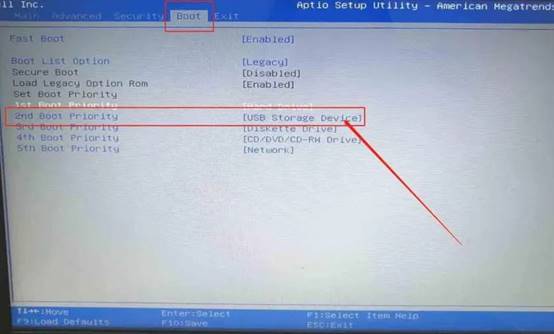
d. 再次重启后,电脑会进入电脑店winpe主菜单,选择第一项回车即可进入PE系统。
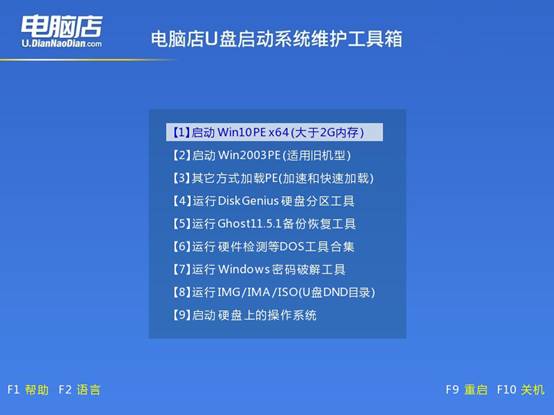
3、u盘装系统
a. 如安装win10系统,进入winpe桌面后,打开【电脑店一键装机】。
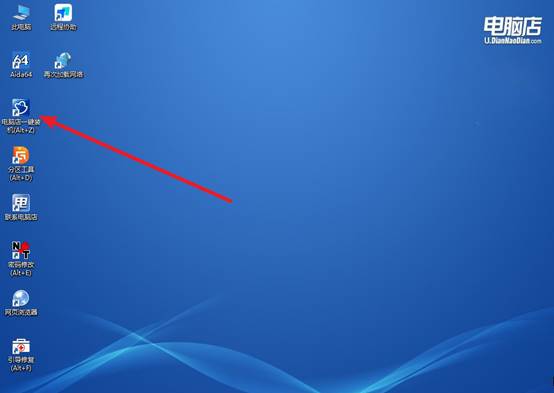
b. 在界面中,根据下图所示的提示,选择操作方式、镜像文件以及系统盘符,点击【执行】。

c. 跟着提示操作,最后勾选【完成后重启】,等待安装重启。

d. 等待安装完成,重启后即可进入win10系统。
四、U盘重装系统相关内容
电脑系统重装后usb不能用?
1. 检查硬件和接口
换不同的 USB 口(主板后置接口优先)。
测试鼠标、U盘在其他电脑是否可用,排除设备本身问题。
2. 检查 BIOS 设置
开机按 Del / F2 进入 BIOS 设置,确认:
USB Controller / USB Port → 已启用
Legacy USB Support / USB Legacy Mode → 已开启
保存退出后重启,测试 USB 是否可用。
3. 安装主板芯片组和 USB 驱动
系统重装后,Win7/Win10 自带驱动可能不支持 USB 3.0/3.1。
用另一台电脑下载主板官方驱动(Chipset/USB 驱动)。拷贝到 U 盘或光盘,用键盘操作安装。安装顺序建议:先 芯片组驱动,再 USB 驱动。
现在,你知道U盘启动怎么重装系统了吧,我们需要把U盘制作成“启动盘”,也就是让它拥有PE系统、引导文件、安装程序以及磁盘管理组件,这样电脑才能在原系统崩溃、无法进入桌面的情况下仍然成功启动。换句话说,重装的关键就是u盘启动盘,大家都学会怎么操作了吗。

